介绍手机测试的概念架构
对于手机端测试,
按照平台来分,分为Android和IOS两大主流系统
,
对于ios和Android,二者有区别,我就说一下我在测试这两款手机app的感受吧
Android开源导致碎片化比较严重,(
手机品牌众多,系统版本各异,分辨率不统一,主流 手机型号上千。无法证应用、游戏对于所有手机的适配兼容。
)bug比较多,而IOS通常 bug会少一些。
Android手机长按home建,会呼出应用列表和切换应用,右滑择会终止应用。 还有分辨率测试,Android手机分率有20多种,IOS较少一些
再就是手机操作系统,Android系统太多了,IOS较少,但是升级之后不能够降级
当然除了手机,现在还有好多使用Android系统,比如酒店点餐的平板,银行对公或者对个人业务的业务平台,有一些智能的穿戴设备,小米的手环,google 联想的智能眼 镜,智能家居,电视盒子,这些都是在使用android系统,我之前最早的时候,就要测试过 一个智能家居设备,测试的时候需要考虑蓝牙,wifi连接传输这块,也有好要测试的内容。
Android介绍
Android
是一种基于
Linux
的自由及开放源代码的
操作系统
,
主要使用于
移动设备
,如
智能手机
和
平板电脑
,
Google
公司和
开放手机联盟
领导及开发。尚未有统一中文名称,中国大陆地区较多人使用“
安卓
”。
Android之四大组件
Android四大组件分别为activity、service、content provider、broadcast receiver。
ADB介绍
ADB全称Android Debug Bridge, 是android sdk里的一个工具, 用这个工具可以直接操作管理android模拟器或真实的andriod设备(如G1手机)
它的主要功能有:
* 运行设备的shell(命令行)
* 管理模拟器或设备的端口映射
* 计算机和设备之间上传/下载文件
* 将本地apk软件安装至模拟器或android设备
配置ADB环境变量
1:
在系统变量中新建
ANDROID_HMOE
变量,赋值路径(F:\Android\sdk)
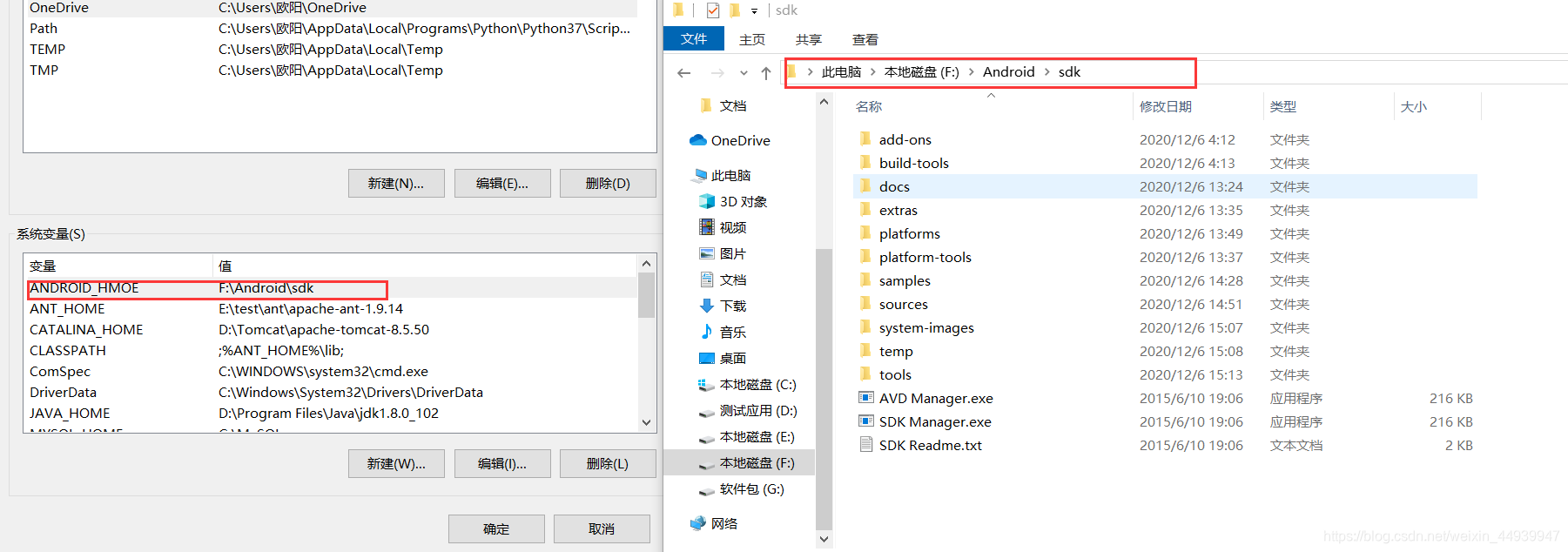
2:在系统变量path中添加%ANDROID_HMOE%\platform-tools
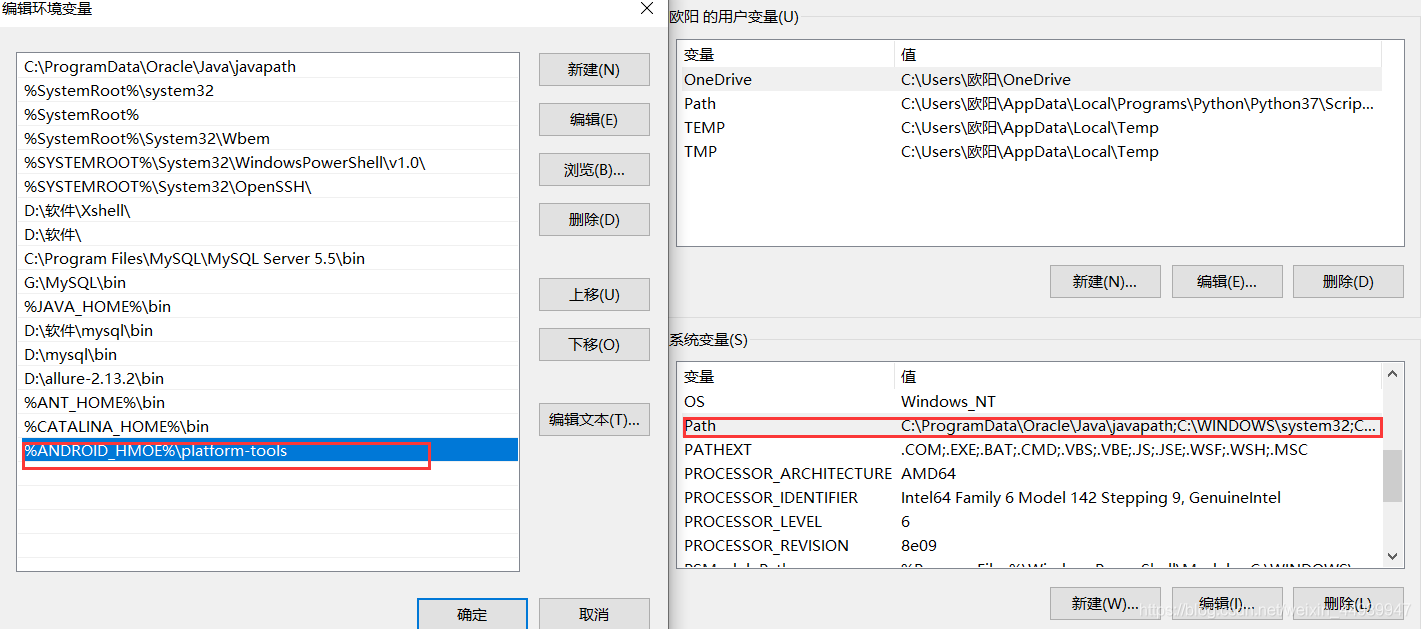
验证adb配置是否成功
如下图显示为失败

成功显示如下
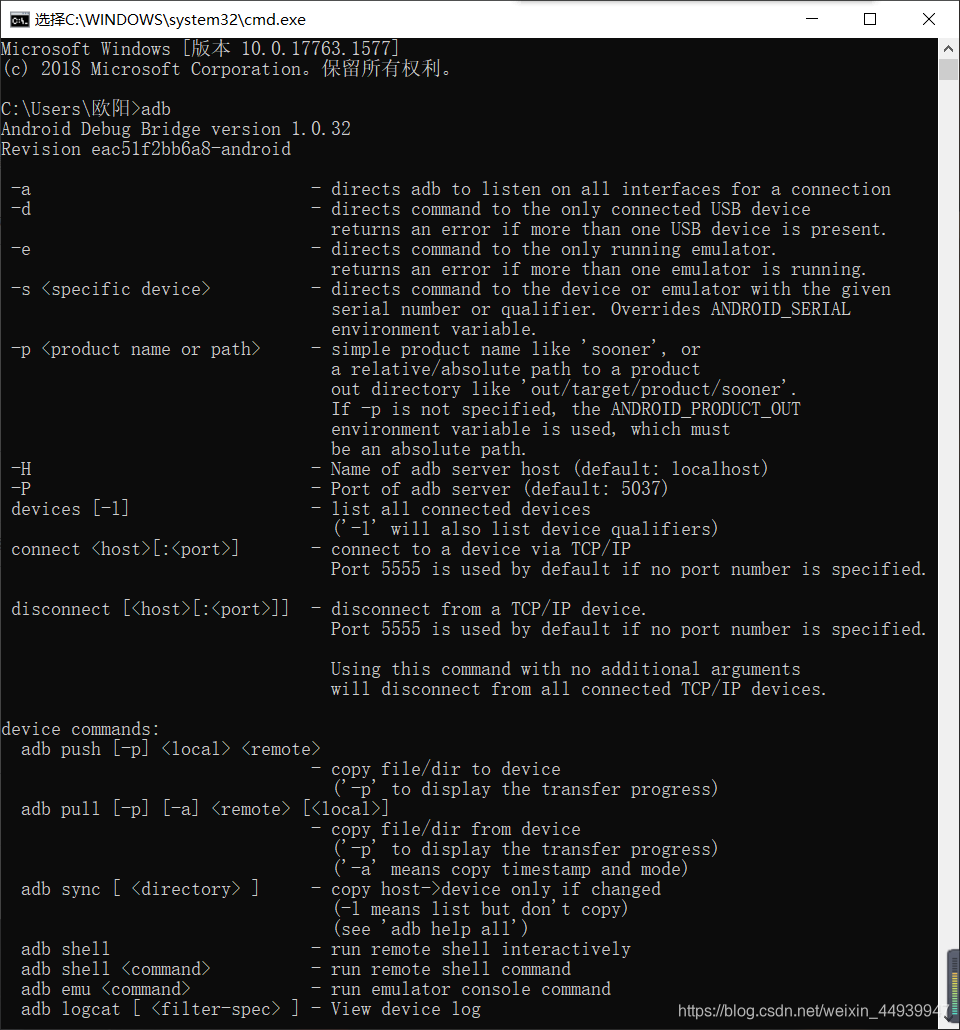
ADB常用指令
查看设备
adb devices
这个命令是查看当前连接的设备, 连接到计算机的android设备或者模拟器将会列出显示


开启服务
adb start-server
关闭服务
adb kill-server

安装软件:adb install apk路径

覆盖安装:adb install -r (APK路径)
-r 代表如果apk已安装,重新安装apk并保留数据和缓存文件。

补充:-s #安装在SD卡内,而不是设备内部存储
1:系统应用:adb shell pm list packages –s
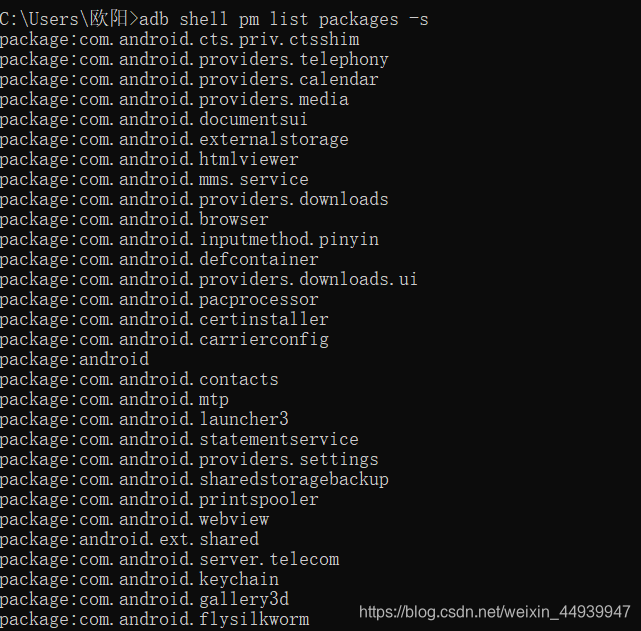
2:第三方应用:adb shell pm list packages -3

3:列出手机装的所有app的包名:
adb shell pm list packages
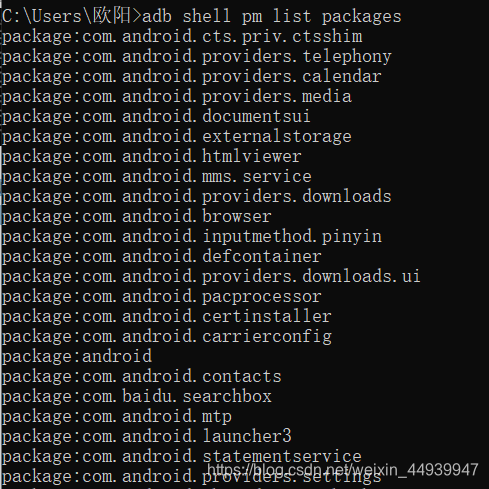
卸载软件
adb uninstall <软件名>
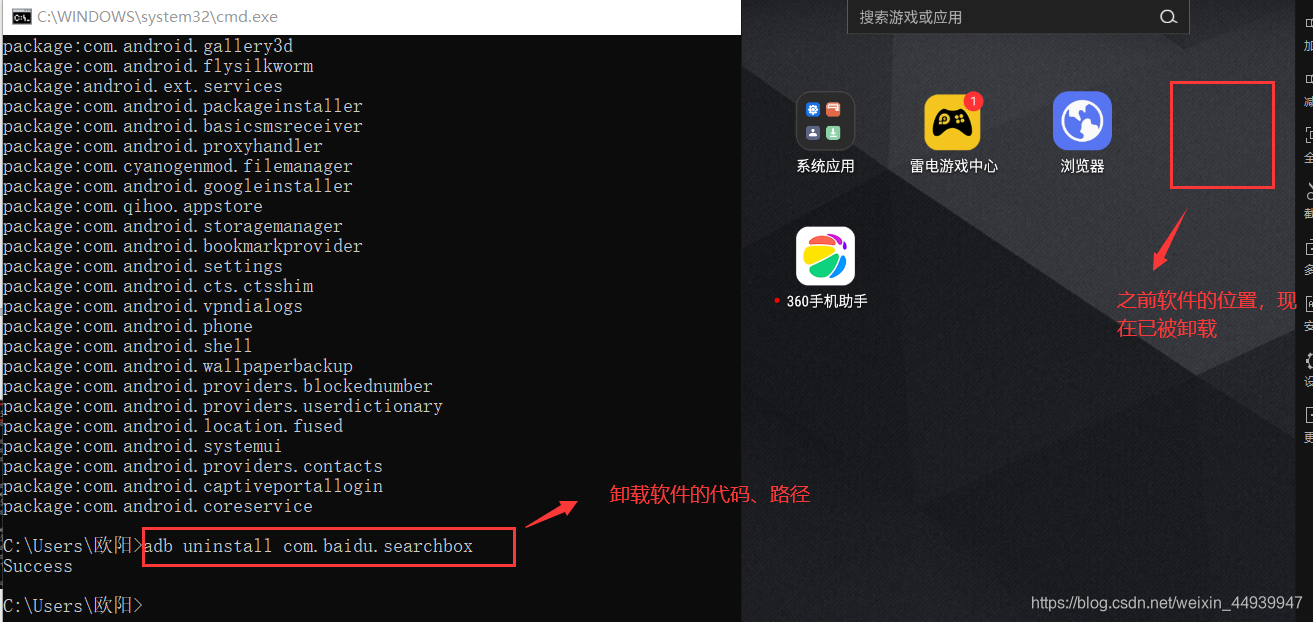
将电脑文件传输到移动端
adb push 电脑路径 移动端路径

将移动端文件传输到电脑
adb pull 移动端路径 电脑路径

查看adb命令帮助信息
adb help
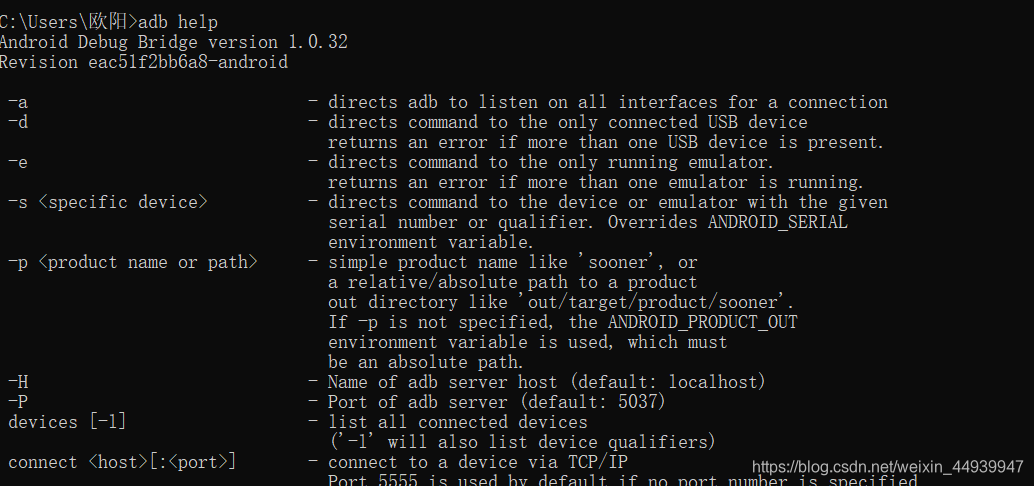
截屏例:adb shell screencap -p 截图文件路径
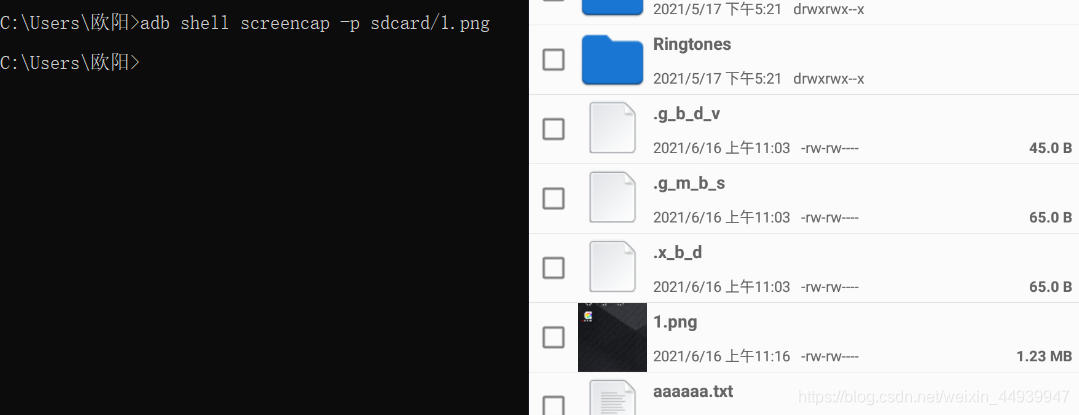
登录设备shell
adb shell
adb shell <command命令>
后面加<command命令>将是直接运行设备命令, 相当于执行远程命令
查看手机CPU情况
adb shell dumpsys cpuinfo

查看应用内存使用情况
adb shell dumpsys meminfo +包名:应用的内存使用情况

显示磁盘使用信息:
adb shell dumpsys diskstats
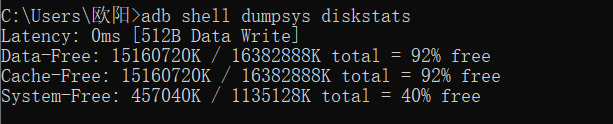
清除应用缓存信息:
adb shell pm clear [packagename]

查看电池状态
adb shell dumpsys battery
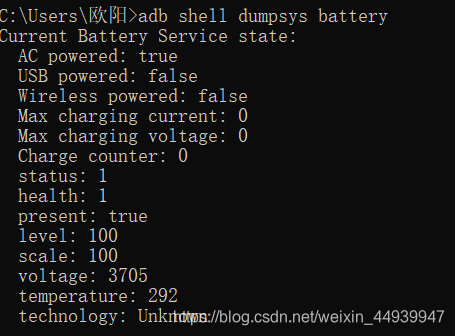
查看电池信息
adb shell dumpsys batteryproperties
显示当前电池关键属性值(ac:直充,USB,无线、状态、健康指数、当前状态指数、电量
等级、音量、暂时声音大小、当前声音大小):

adb logcat 查看手机日志
adb logcat
命令格式
: adb logcat [
选项
] [
过滤项
],
其中 选项 和 过滤项 在 中括号
[]
中
,
说明这是可选的
;
">"
输出
: ">"
后面跟着要输出的日志文件
,
可以将
logcat
日志输出到文件中
,
使用
adb
logcat > log
命令(
adb logcat >C:\log\1.txt
)
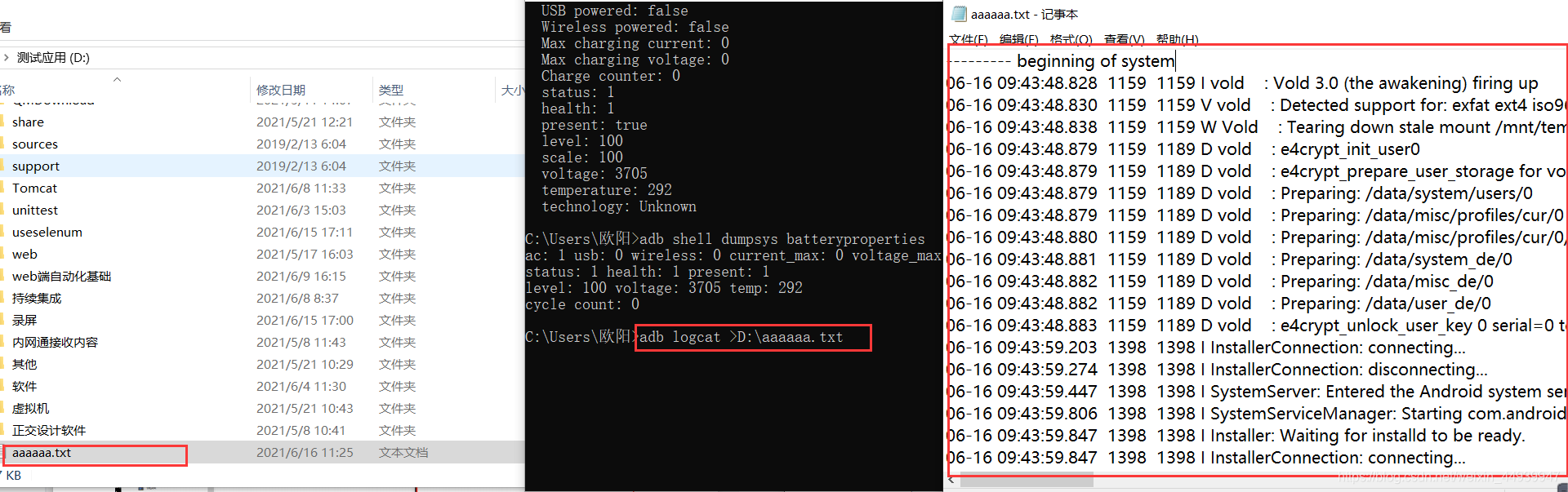
指定
logcat
的日志输出格式
:
-- "-v"
选项
:
使用
adb logcat -v time
命令
,
可以啥看日志的输出时间
;
将手机日志输出到本地文件中
adb logcat -v time > C:/log/aa.txt
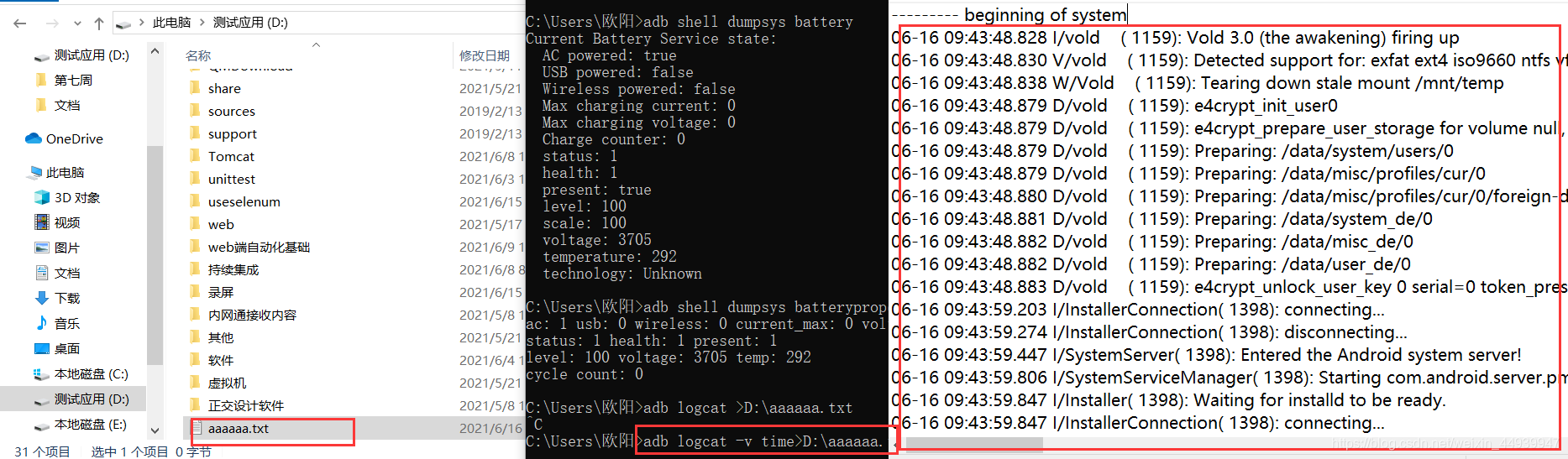
Android
的日志分为如下几个级别:
V
——
Verbose
(最低,输出得最多)
D
——
Debug
I
——
Info
W
——
Warning
E
——
Error
F
——
Fatal
S
——
Silent
(最高)
过滤指定等级日志:
按某级别过滤日志则会将该级别及以上的日志输出。
比如,命令:
adb logcat *:W
将
Warning
、
Error
、
Fatal
和 Silent 日志输出
显示所有优先级大于等于“warning”的日志
![]()
扩充:
输出最近的日志:adb logcat -t 5 输出最近5行的数据

注意:当输入查看日志的时候,doc命令会一直运行,可以按Ctrl+c结束当前命令






















 1500
1500











 被折叠的 条评论
为什么被折叠?
被折叠的 条评论
为什么被折叠?








